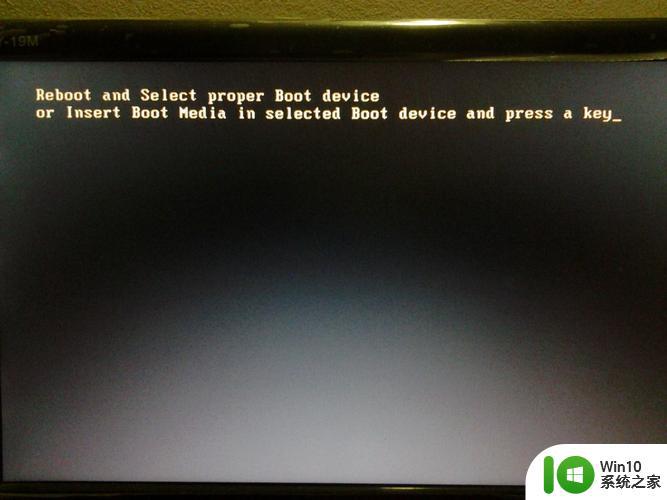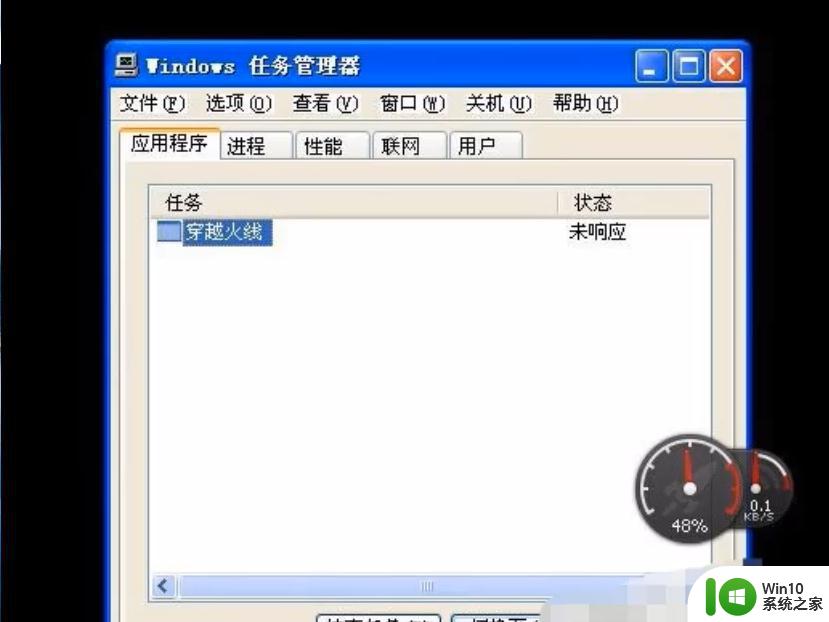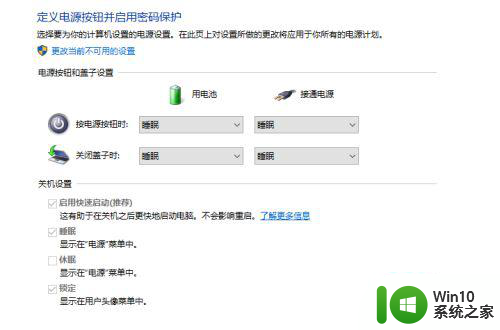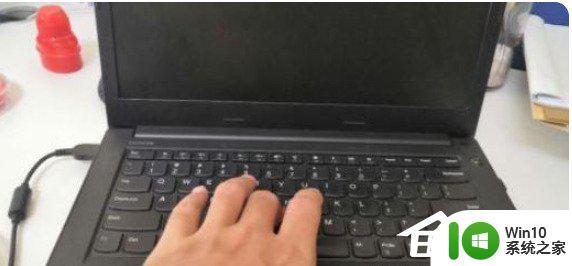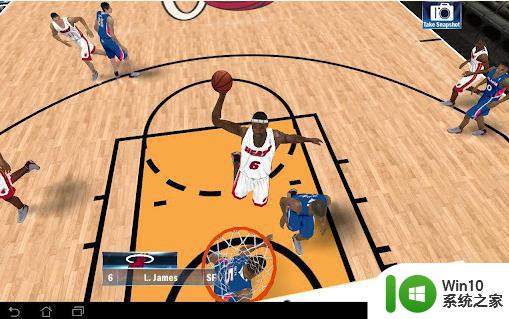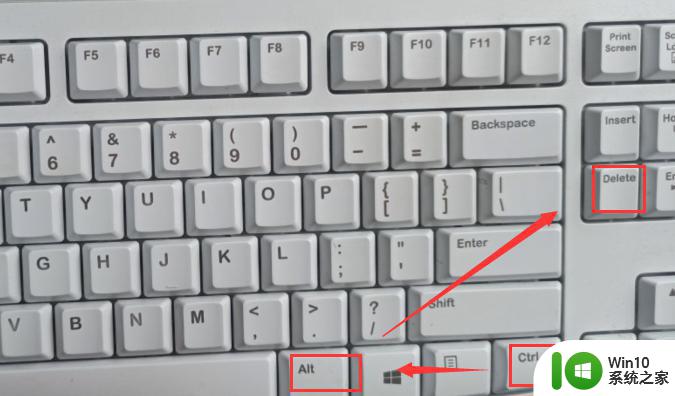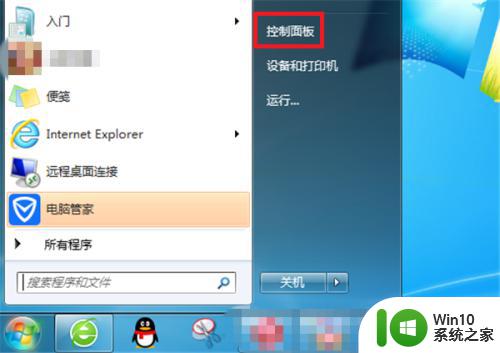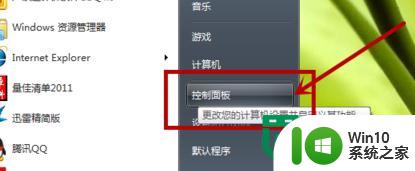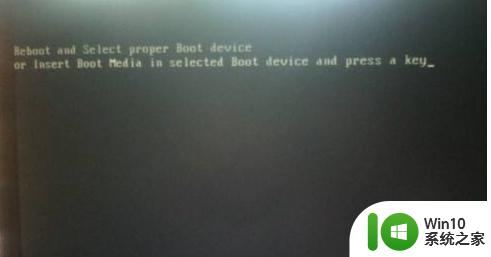电脑打开后黑屏怎么办 电脑打开后黑屏怎么处理
在现代信息化社会,电脑已经成为我们工作、学习和娱乐过程中使用频率较高的工具。然而,有时我们在打开电脑后可能会遇到黑屏的问题,这无疑会给我们的日常活动带来极大的不便。黑屏问题可能由多种原因引起,包括硬件故障、软件冲突、系统设置错误等。当我们面对这种情况时,我们应该怎么办呢?接下来,本文就来告诉大家具体的处理方法。
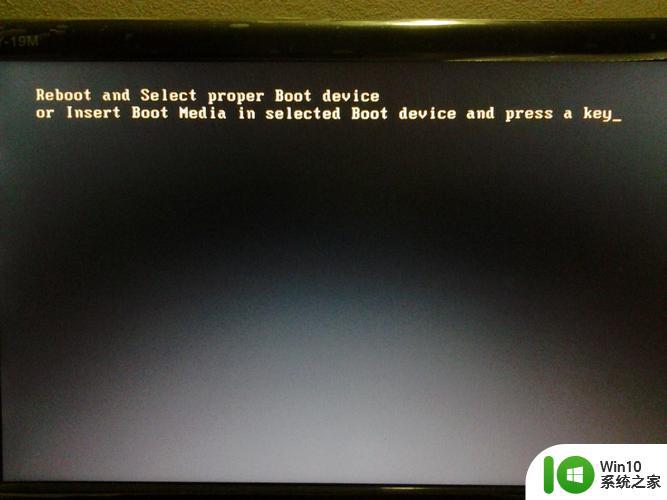
具体方法 :
电脑出现黑屏可能性很多将各种可能性地解决办法归纳如下供大家参考
1.开机后ハ低匙约旌蟀醋F8,安全模式ソ入系统后:桌面属性>设置分辨率为800*600>15枷允酒骰1024*768>17枷允酒魉⑿侣75HZ>确定>重新启动就可以了。
2.如果安全模式无法进入ゲ⑶胰范没有任何硬件问题タ机时按F8パ”最后一次正确启动”这一项多数情况下可以解决问题。
3.开机后黑屏ブ匦缕舳却可以进入桌面。这种情况并不严重“开始--运行--msconfig 除了ctfmon这个外其余的都去掉”按以上步骤完成后可以解决问题。
4.开机后ス了硬件检测ヒ黑屏1分钟才出来XP的启动画面的滚动条。你的系统可能安装了macfee 8.0i它与Ghost系统发生了一些冲突进系统也会莫名其妙的死机一般情况下卸载后就会恢复正常了。
5.开机时听到报警,声很可能是硬件的问题,重点要检查三样东西显卡、显示器、内存。有可能的话ビ锰婊环ㄒ谎一样排查。可以通过报警声来判断哪里出错。
1 1短 系统正常启动。表明机器没有任何问题。
2 2短 常规错误デ虢入CMOS Setupブ匦律柚貌徽确的选项。
3 1长1短 内存或主板出错。换一条内存试试ト艋故遣恍歇ブ缓酶换主板。
4 1长2短 显示器或显示卡错误。
5 1长3短 键盘控制器错误。检查主板。
6 1长9短 主板Flash RAM或EPROM错误,BIOS损坏。换块Flash RAM试试。
7 不断地响(长声) 内存条未插紧或损坏。重插内存条或更换内存。
如果你已经在百度里找了很多方法也无法解决的时候,建议你把电脑送修至专业维修店进行免费检测。检测报价后合适了再进行维修。
以上就是电脑打开后黑屏是怎么办的全部内容,还有不懂得用户就可以根据小编的方法来操作吧,希望能够帮助到大家。